Windows 7下配置JDK环境变量
安装jdk1.8版本(下载链接:http://www.oracle.com/technetwork/java/javase/downloads/jdk8-downloads-2133151.html)具体步骤。
步骤1:下载安装jdk1.8版本,点击jdk-8u101-windows-x64.exe(本版本是windows 64位的系统),只要一步一步装即可,直至安装完成。
步骤2:安装完后,点击桌面计算机,右键属性,在左边点击“高级系统设置”,点击 高级->环境变量,这是点击下面的系统环境变量-> 新建(系统环境变量)
设置 编辑系统环境变量
变量名 JAVA_HOME
变量值 C:\Program Files\Java\jdk1.8.0_101(该值是jdk的具体安装路径 C:\Program Files\Java\jdk1.8.0_101,即jdk具体物理的位置 )
如下图所示
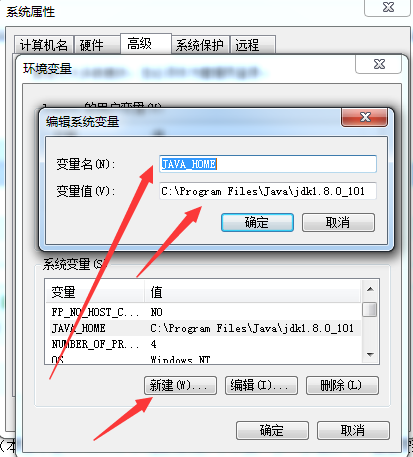
步骤3:
同理还在系统环境变量中,设置CLASSPATH。
新建(系统环境变量)
设置 编辑系统环境变量
变量名 CLASSPATH
变量值 .;%JAVA_HOME%\lib;%JAVA_HOME%\lib\dt.jar;%JAVA_HOME%\lib\tools.jar;
(注意:该值设置时, 一定要注意 前面的 . 符号)
如下图所示
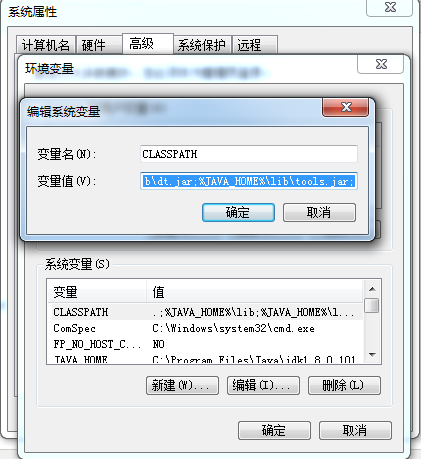
步骤4:
同理还在系统环境变量中,设置PATH。
找到path,选择编辑 (系统环境变量)
设置 编辑系统环境变量
变量名 PATH
变量值 %JAVA_HOME%\bin;%JAVA_HOME%\jre\bin;(注意:直接把这句话放到 path的最前面即可)
如下图所示
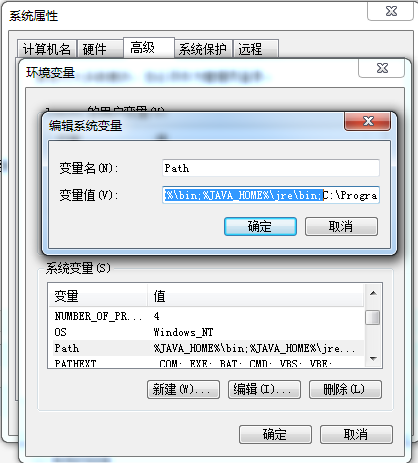
通过上述步骤,jdk的配置环境已经配置好了,测试:点击运行 cmd 弹出dos界面,输入 javac,出现以下界面即为成功

如果没有出现上述界面,可能是配置环境的问题,具体检查步骤2中的分号 ;以及.或者%号。




